Зачастую производители программного обеспечения при установке предлагают инсталлировать и другие сопутствующие продукты. И часто случается так, что пользователь не обращает внимания на такое ПО, а лишь впоследствии замечает его на компьютере. Одним из таких приложений может стать антивирус McAfee, и у многих пользователей возникает вопрос о том, как полностью удалить его с Windows 10.
McAfee – это весьма распространённый антивирус. В чём же его польза? В том, что он является крайне полезной и простой программой, способной качественно защитить PC от угроз. К тому же софт имеет неплохие отзывы. Однако многим пользователям он всё же не нужен по различным причинам.
Например, на компьютере может быть уже установлен другой лицензионный антивирус. В таком случае возникает необходимость убрать его, но удаление стандартным способом в данном случае не поможет, так как ПО оставляет свои следы по всей системе, в том числе и в реестре.
Удаление вручную
Сразу уточним, что существует несколько версий продукта – AntiVirus Plus, Internet Security, Total Protection и McAfee LiveSafe.
Антивирусный плагин McAfee WebAdvisor. Проверка сайта на вирусы
Деинсталляция любой из данных версий проводится аналогичными методами на ОС любой разрядности, будь то x32 Bit или x64 Bit.
Самым верным способом станет полное удаление антивируса и сопутствующих ему данных ручным методом. Представить последовательность действий в этом случае можно следующим образом:
- Избавляемся от самого антивируса. Для этого нужно зайти в панель управления. Сделать это получится нажатием на иконку поиска, расположенную рядом с меню «Пуск», и вводом соответствующего запроса.
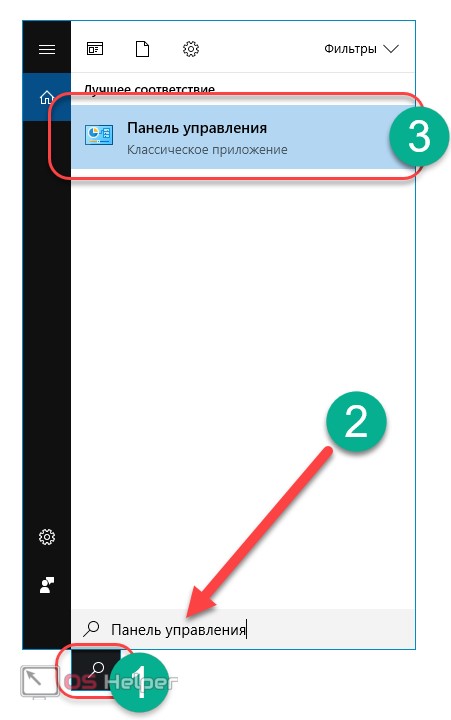
- Переходим к разделу «Программы и компоненты» в открывшейся панели управления.
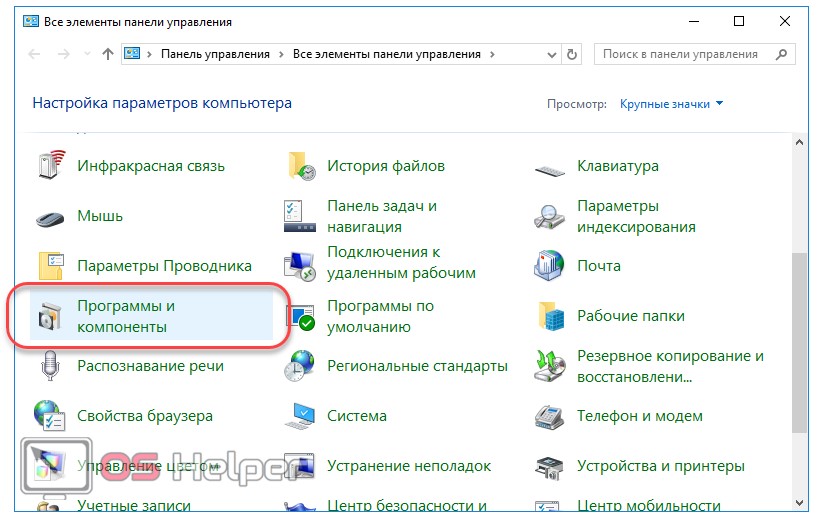
- Находим McAfee Security Scan Plus или подобное название в списке установленных программ, кликаем по нему и нажимаем на кнопку «Удалить/Изменить». Делаем то же самое и с программой McAfee WebAdvisor, если она будет присутствовать в данном списке.
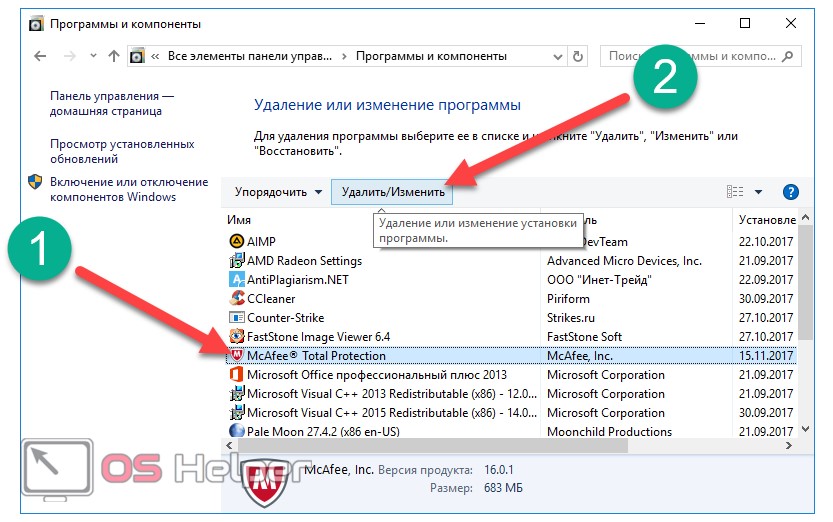
- Активируем оба предложенных пункта и кликаем по кнопке «Удалить», а по завершении процесса перезагружаем ПК. Программа будет убрана с компьютера, однако на этом всё не закончится.
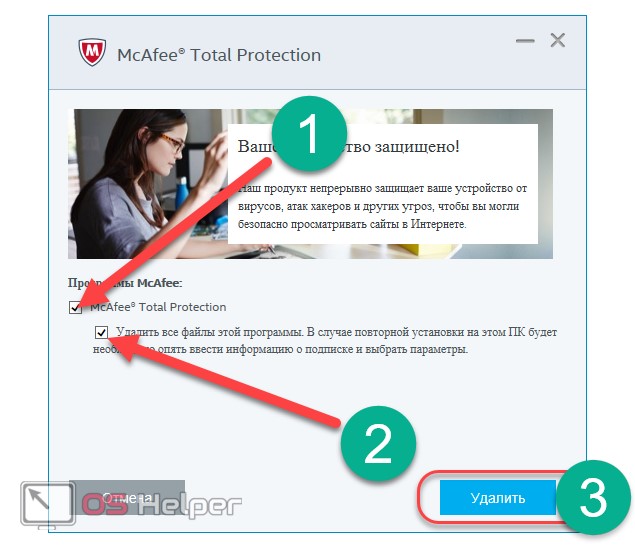
- Уничтожаем остаточные файлы. Для этого необходимо перейти в раздел на жёстком диске, на который антивирус был установлен. По умолчанию все программы устанавливаются на системный диск «C:» в папку «Program Files», поэтому ищем Макафи именно здесь. Пользователь должен увидеть две папки.
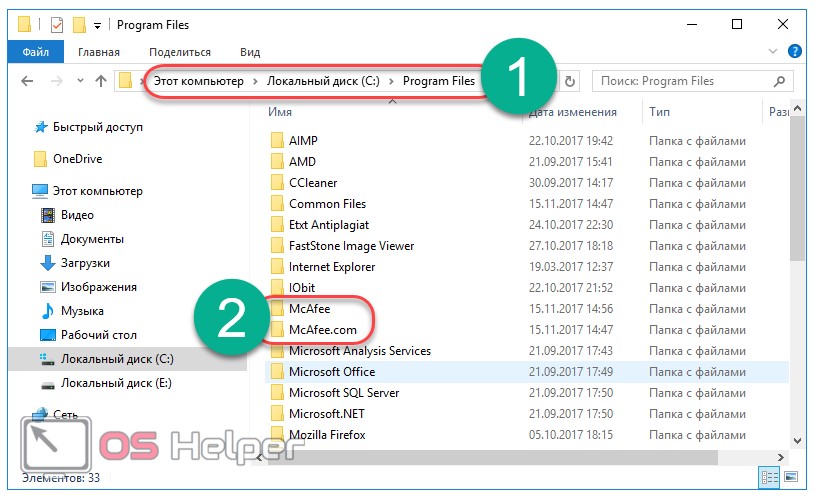
- Удаляем их: выделяем, кликаем правой кнопкой мыши, а затем нажимаем на строку «Удалить».
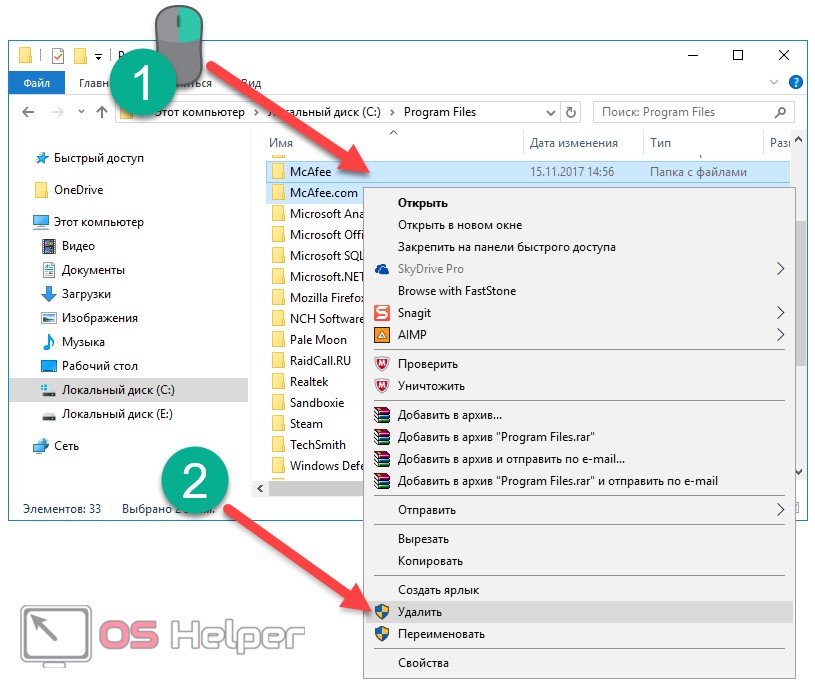
- Но и на этом процедура не окончена. Необходимо произвести удаление драйверов. Для этого нужно открыть папку «Windows» на системном диске «C:», а затем перейти в раздел «System32» и далее – в папку «Drivers».
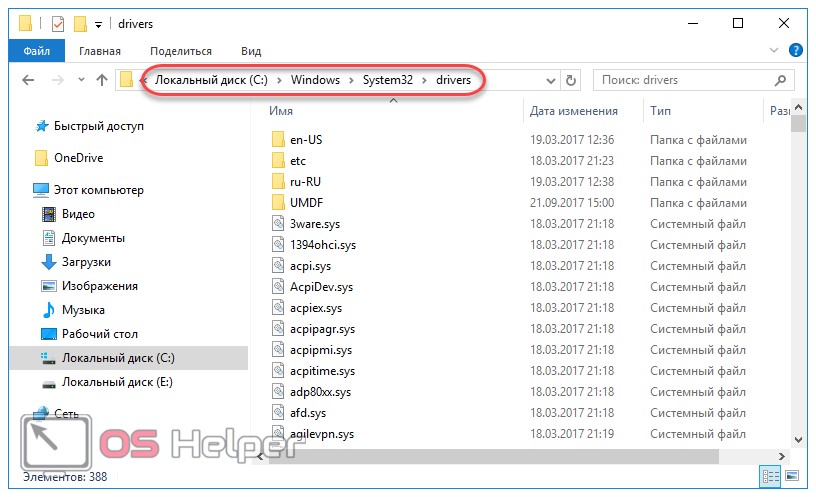
- Находим и удаляем стандартным методом следующий перечень драйверов:
- mfeapfk;
- mfeavfk;
- mfebopk;
- mfeclnk;
- mfehidk;
- mferkdet;
- mfewfpk.
Если по какой-то причине отсутствует уверенность в том, что удаляемый драйвер связан с Макафи, можно кликнуть по нему правой кнопкой и перейти в пункт «Свойства».
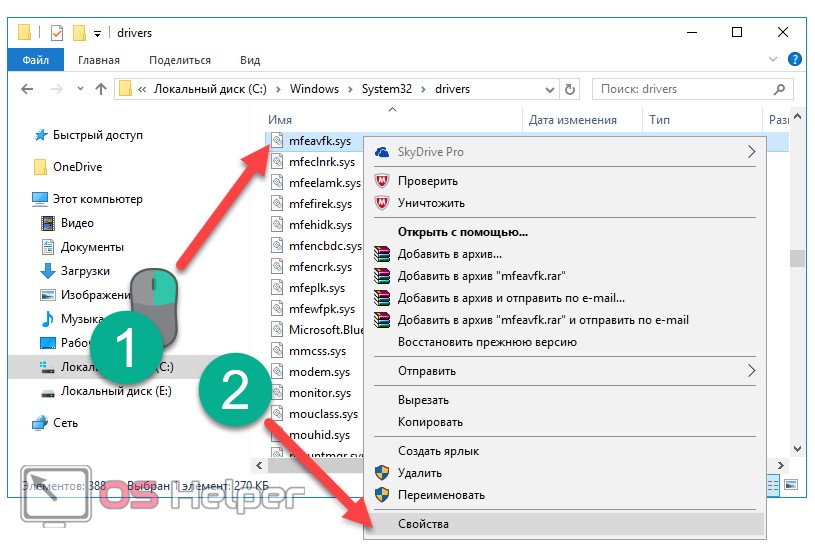
В пункте «Цифровые подписи» смотрим на имя подписавшего. Если в названии фигурирует McAfee, драйвер можно смело удалять.
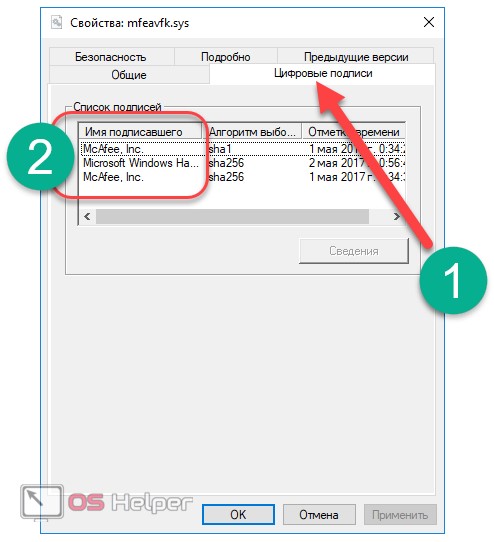
- Удалив все вышеперечисленные драйвера, переходим к чистке реестра. Чтобы открыть его, вводим на клавиатуре комбинацию клавиш [knopka]Win[/knopka]+[knopka]R[/knopka] и вводим команду «regedit». Нажимаем «ОК» или [knopka]Enter[/knopka].
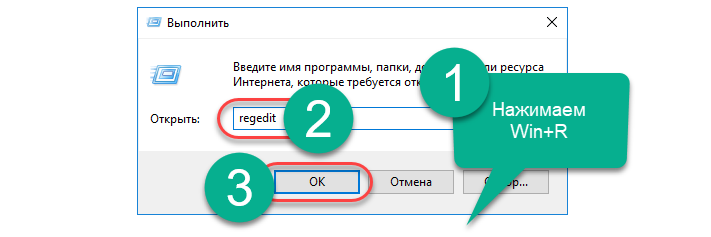
- В открывшемся редакторе реестра прожимаем комбинацию [knopka]Ctrl[/knopka]+[knopka]F[/knopka] и в поле поиска вводим McAfee, после чего кликаем по «Найти далее».
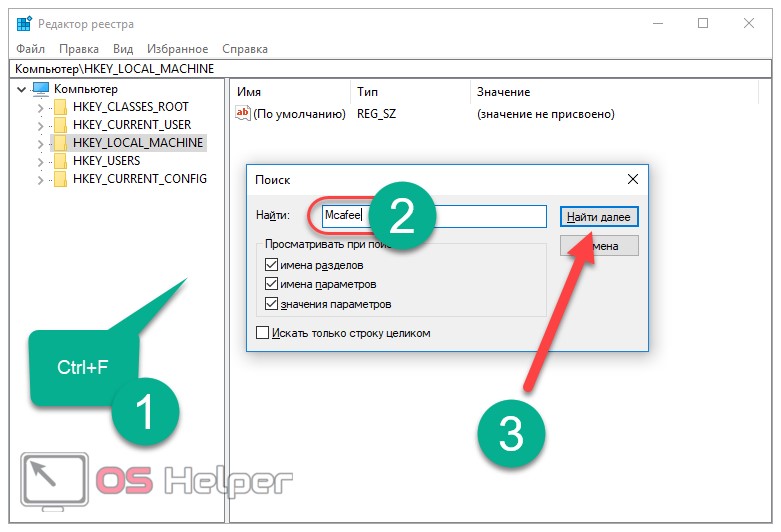
- Делаем правый клик по найденной записи и жмем на «Удалить», после чего нажимаем [knopka]F3[/knopka] и продолжаем удалять записи до тех пор, пока они не закончатся.
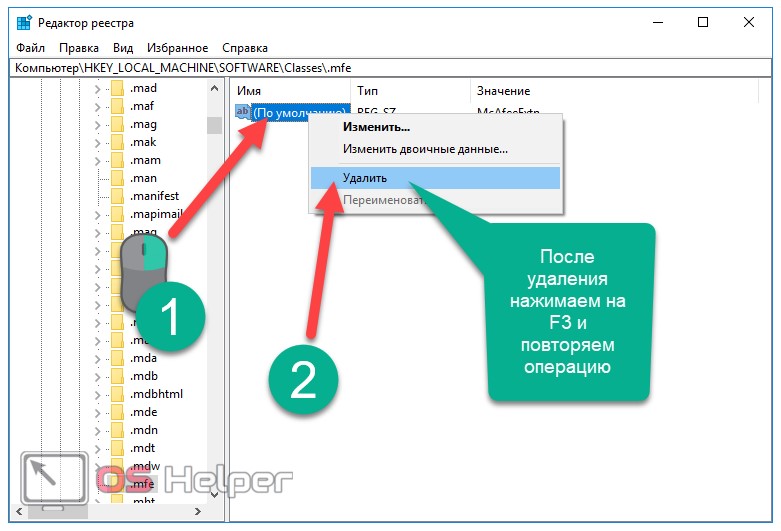
Провести очистку реестра после удаления антивируса можно и автоматизированными средствами, например, программой CCleaner.
Просто открываем эту утилиту, переходим в пункт «Реестр» и нажимаем на «Поиск проблем», а после завершения поиска нажимаем на «Исправить все».
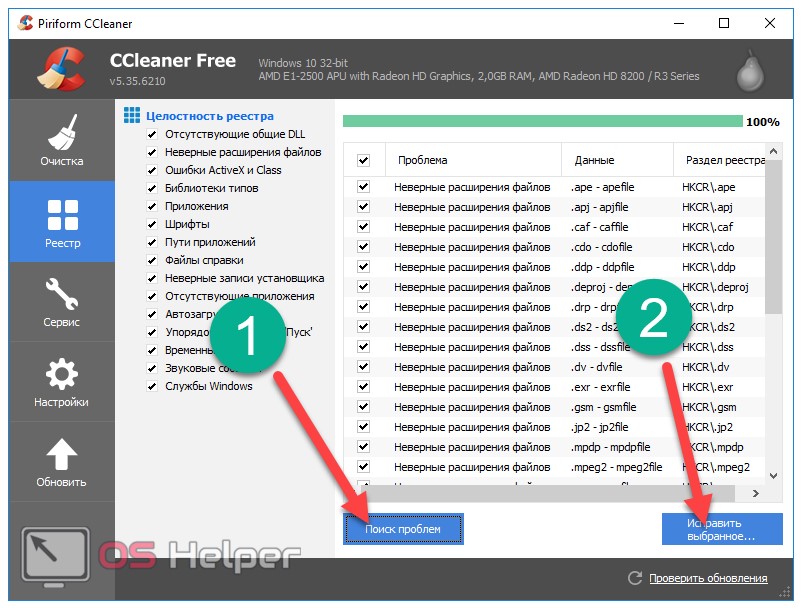
На этом процедура удаления ручным методом закончена. Как видно, данный способ достаточно трудозатратен и требует от пользователя большого количества времени. Для тех, кто не желает деинсталлировать компоненты вручную, была разработана отдельная утилита, которую мы и рассмотрим далее.
Используем MCPR
McAfee Consumer Product Removal Tool – отдельная программа для удаления McAfee, созданная исключительно для этого. Утилита не требует установки, поэтому достаточно просто скачать ее. Дальнейшие действия выглядят следующим образом:
- После скачивания открываем исполнительный файл MCPR.exe.
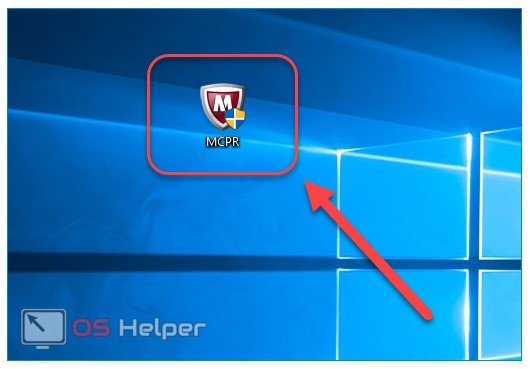
- В открывшемся окне деинсталлятора нажимаем на кнопку «Next».
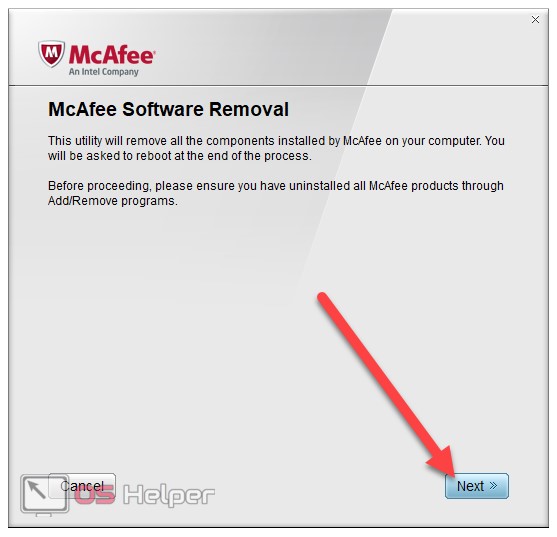
- Активируем пункт «Agree» и вновь кликаем по «Next».
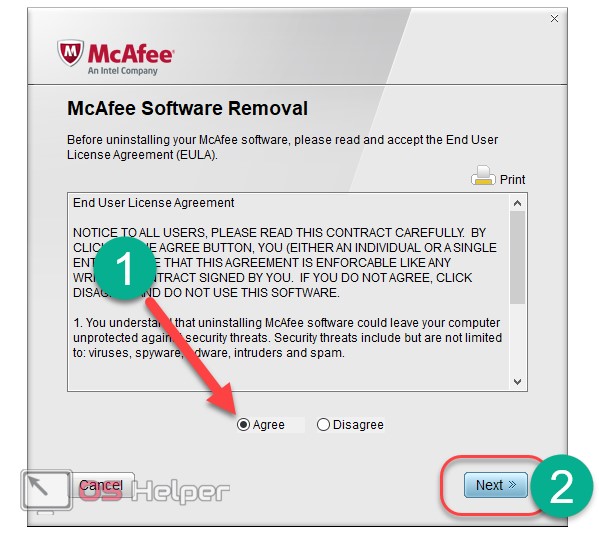
- Вводим предложенную каптчу в отведённое для неё окно и в последний раз нажимаем на «Next». Начнётся удаление всех компонентов, после завершения которого остаётся лишь перезагрузить компьютер или ноутбук.
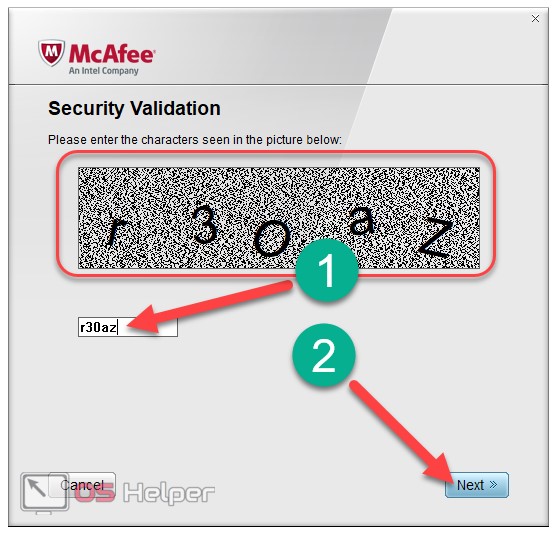
Утилита удаления MCPR – наиболее простой инструмент, подходящий для любого пользователя. Однако мы разберём и последний, альтернативный метод – использование различных сторонних утилит.
Revo Uninstaller
Мы будем использовать Revo Uninstaller, но и другие подобные программы способны успешно справиться с задачей. Подобные решения хороши тем, что удаляют не только сам антивирус, но и все остаточные файлы и данные.
В данном методе всё максимально просто:
- Открываем программу (скачать можно через официальный сайт), находим McAfee в предоставленном списке, кликаем по нему и нажимаем на «Удалить».
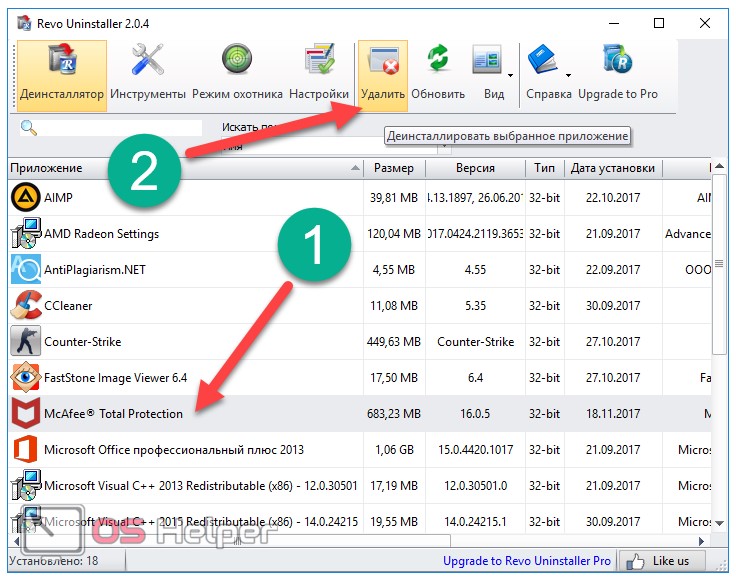
- Ждём окончания процесса создания точки восстановления, с помощью которой система сможет быть возвращена в рабочее состояние.
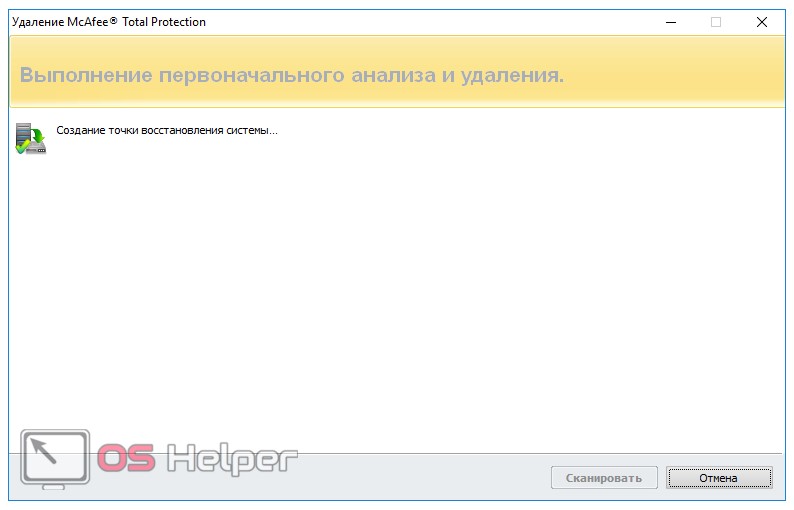
- Удаляем антивирус через стандартный деинсталлятор, который откроется автоматически. Для этого активируем оба предложенных пункта и кликаем по «Удалить».
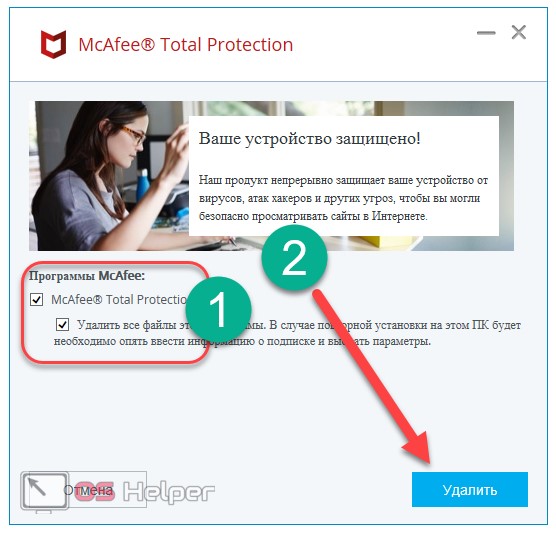
- Вновь жмём на «Удалить».
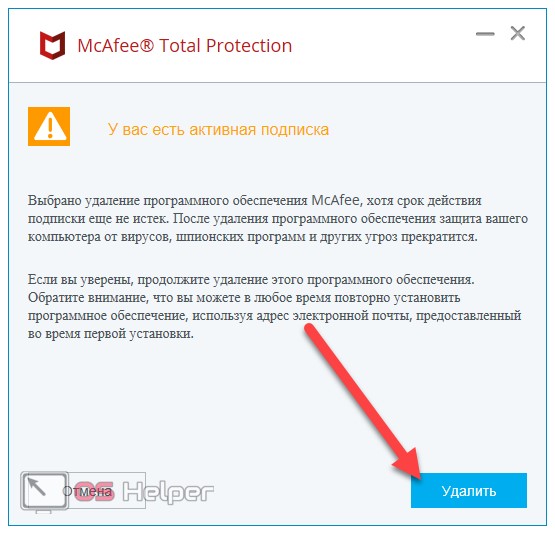
- Ожидаем окончания процесса.
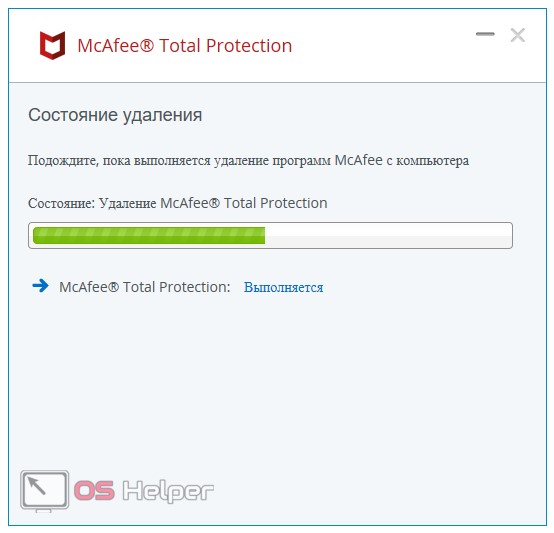
- После завершения удаления выбираем продвинутый режим и нажимаем на «Сканировать». Кнопка не будет активна, пока антивирус не будет удалён.
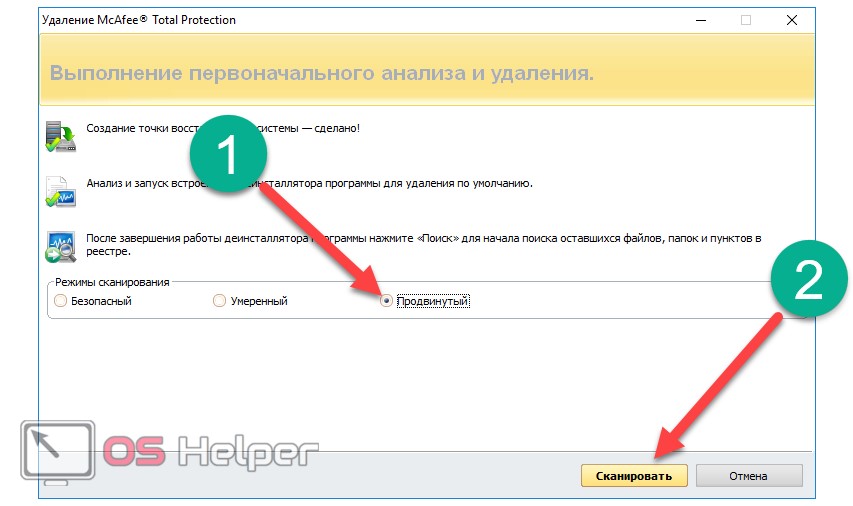
- Ожидаем окончания процесса сканирования.
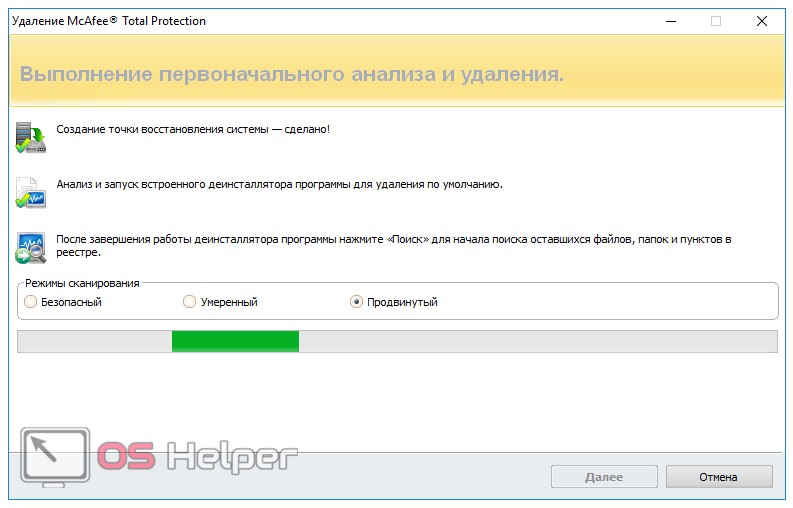
- Сформируется список связанных с Макафи записей реестра. Чтобы была произведена чистка реестра, нажимаем «Выбрать все», а затем «Удалить».
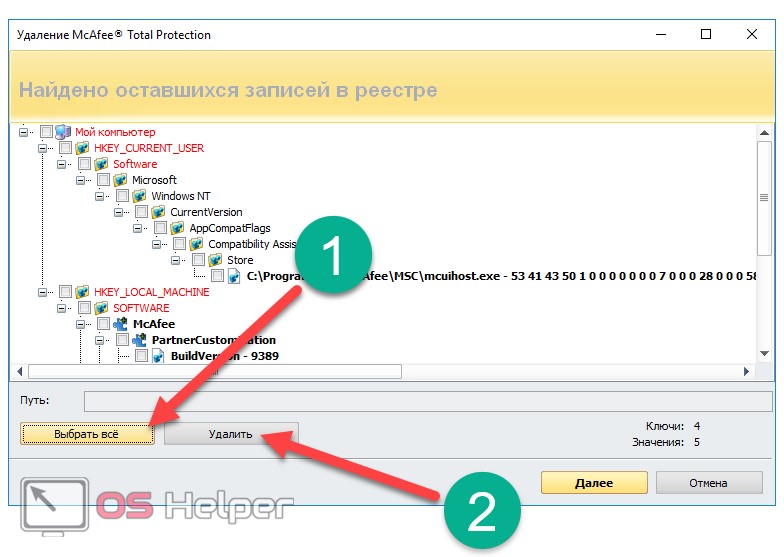
- После удаления записей в реестре автоматически начнётся формирование списка оставшихся файлов.
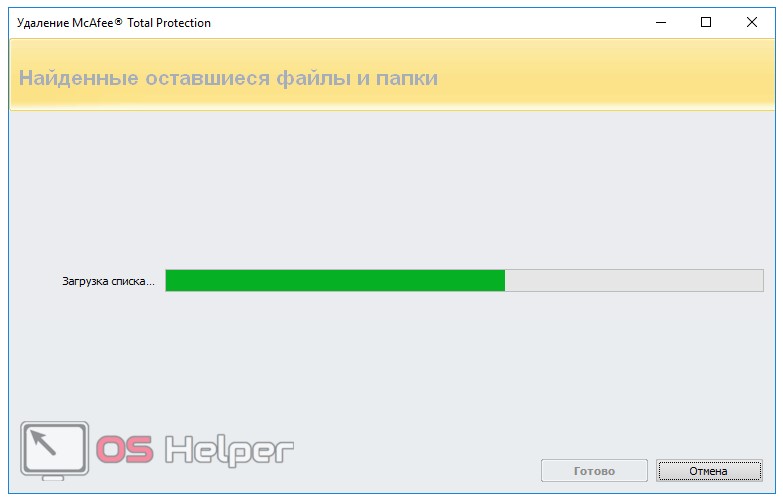
- Снова нажимаем на «Выбрать все» и «Удалить». Все сопутствующие остаточные файлы будут автоматически удалены.
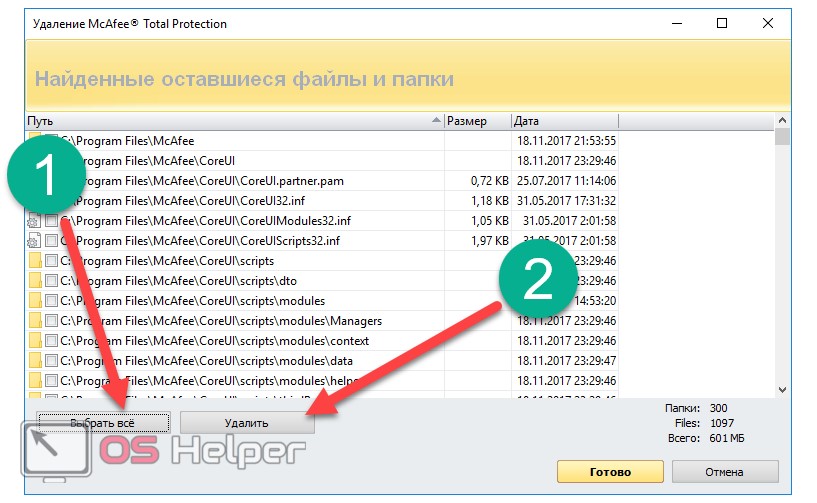
Некоторые объекты останутся, однако утилита сразу оповестит, что они будут удалены при следующем запуске OS (в нашем случае осталось лишь 8 файлов). Нажимаем «Готово».
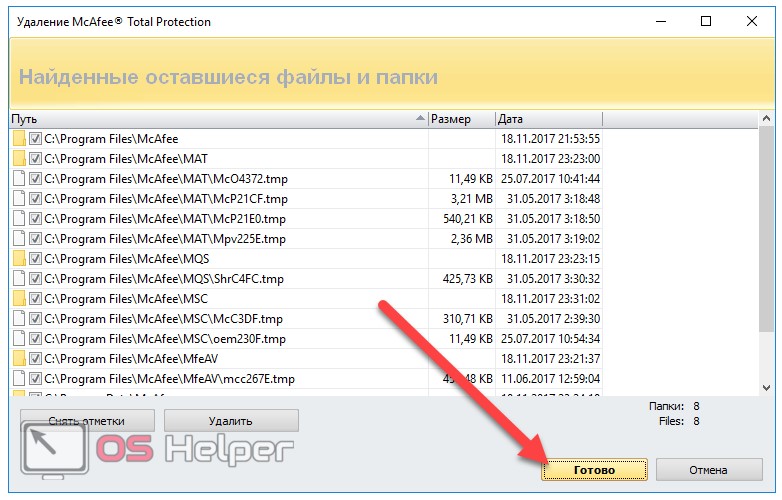
Антивирусный продукт полностью удалён с компьютера.
В некоторых случаях пользователь доволен функционированием антивируса, но желает удалить его потому, что он поместил в карантин нужные файлы или не даёт какой-либо программе правильно установиться. В таких случаях совсем необязательно прибегать к крайним мерам.
Восстановление файлов из карантина
В случае занесения нужных доверенных файлов в карантин достаточно просто восстановить их. Разберёмся, как это делается:
- Открываем антивирус, кликаем по иконке параметров и выбираем пункт «Элементы в карантине».
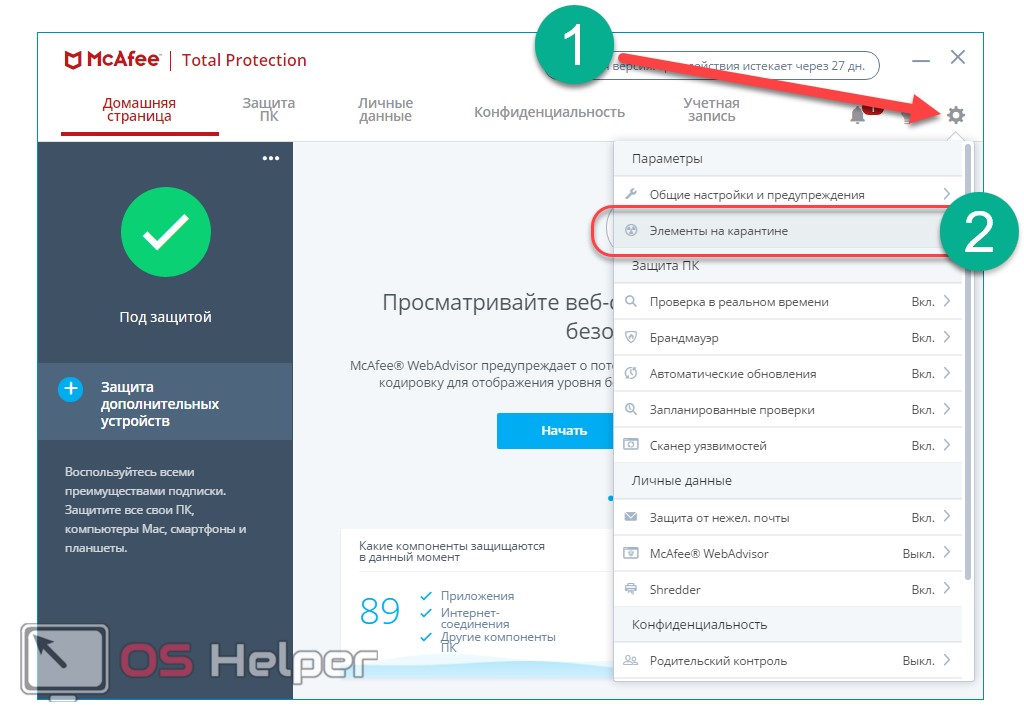
- Выбираем нужный объект, кликаем на нём и нажимаем на кнопку «Восстановить». В нашем случае в карантин не было занесено ни одного файла.
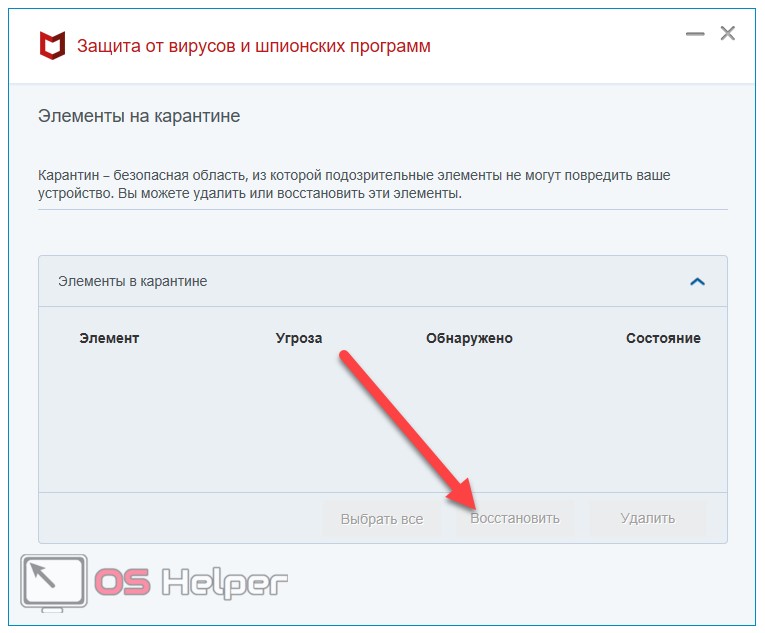
- Закрываем окно и проверяем нужный файл. Теперь он должен быть доступен.
В случае если антивирус мешает установке какого-либо программного обеспечения или, например, игры, можно просто отключить его на определённое время.
Отключение
Разберём, как отключить на время. В данном случае всё достаточно просто:
- Открываем Макафи, переходим во вкладку «Защита ПК» и кликаем по пункту «Проверка в реальном времени».
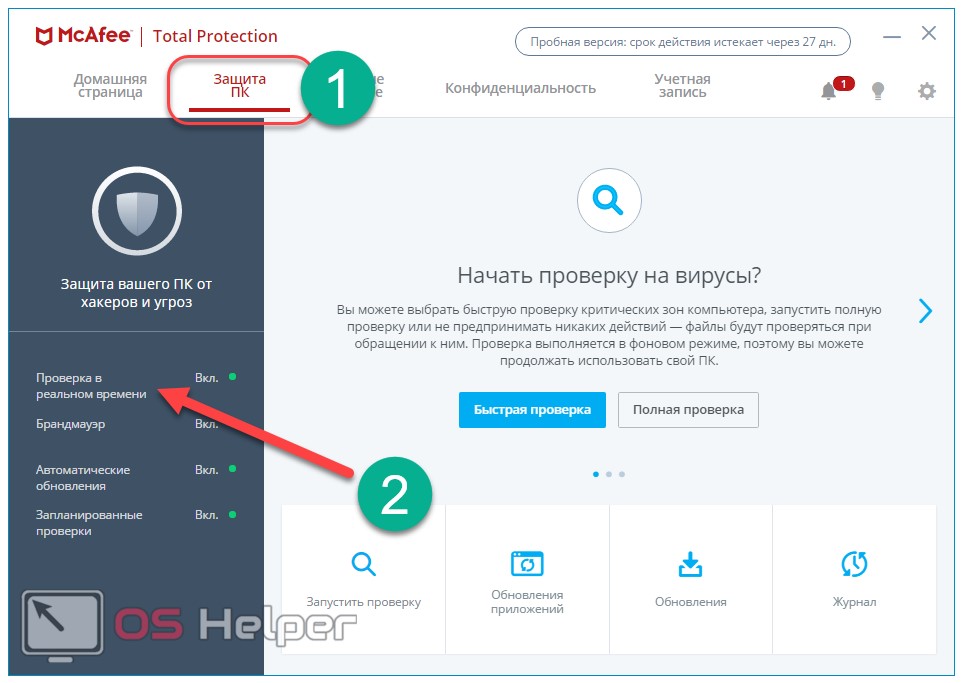
- В открывшемся окне жмем по кнопке «Выключить».
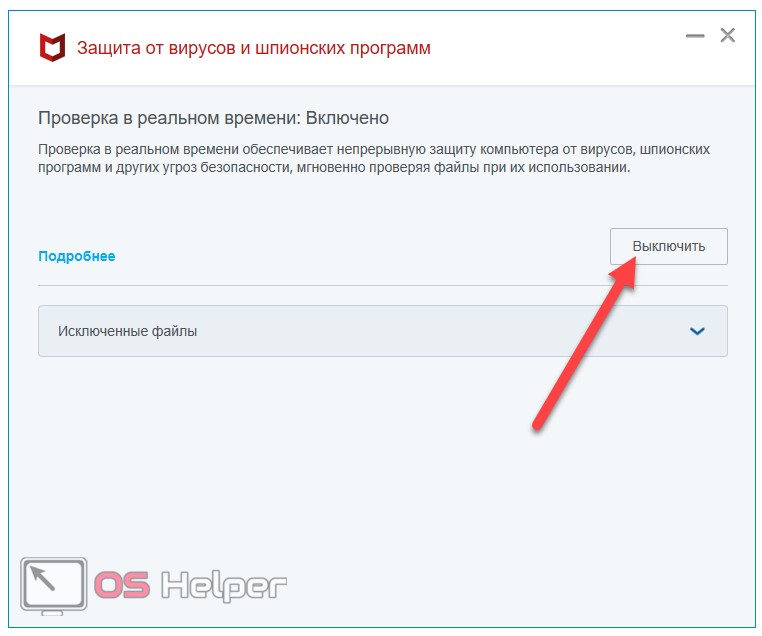
- Выбираем, на какой период отключить защиту, после чего вновь нажимаем на «Выключить».
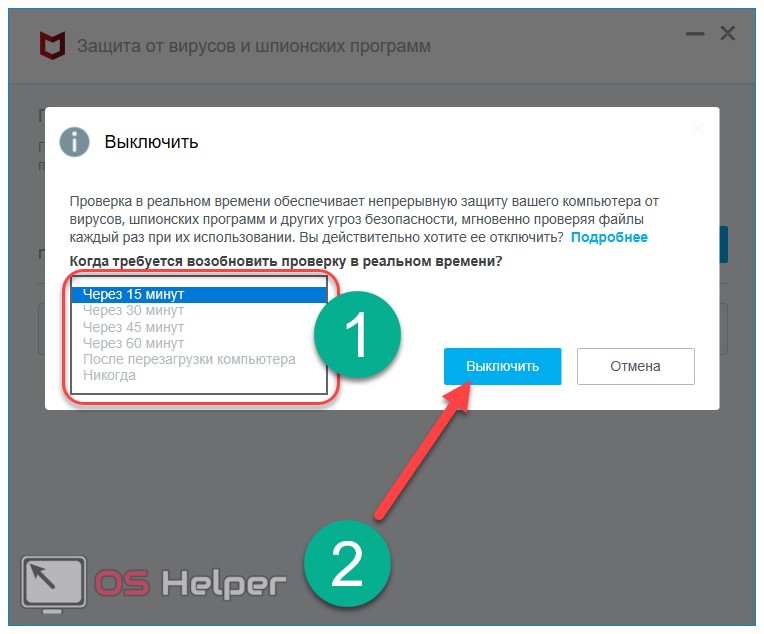
- Защита отключена, о чём оповещает и соответствующий индикатор в самом антивирусе. Теперь можно без лишних помех установить нужное приложение или игру.
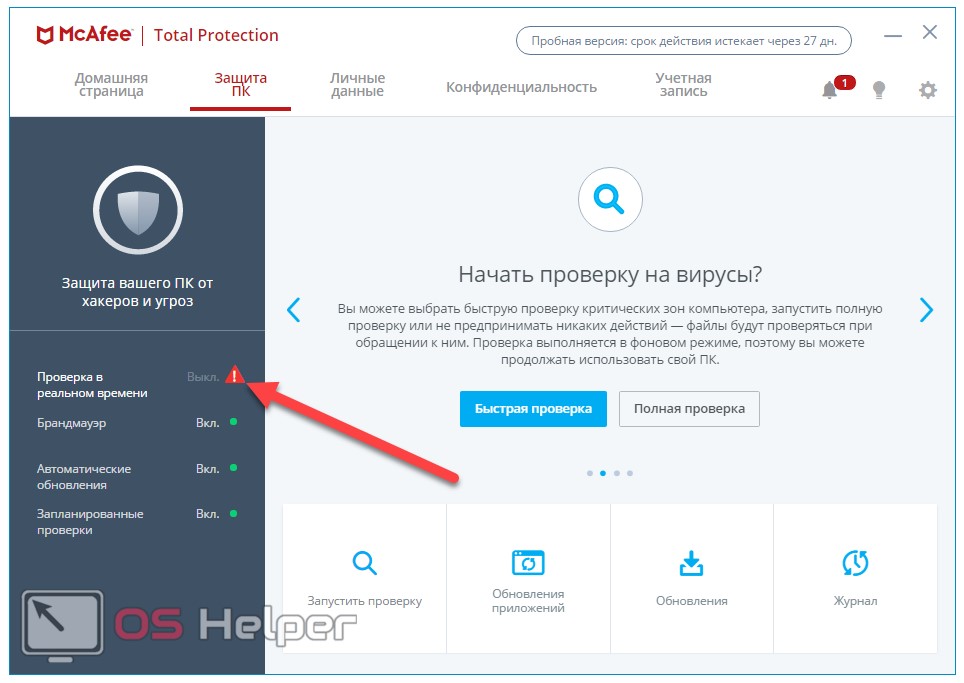
Возможны ситуации, когда антивирус нужно отключить на более продолжительный промежуток времени. Для этого необходимо воспользоваться нижеприведённой инструкцией.
Отключение служб McAfee
Если нужно отключить антивирус, но удалять его не хочется, можно отключить все службы, ответственные за его работу. Для этого нужно провести следующую последовательность действий:
- Нажимаем на клавиатуре [knopka]Win[/knopka]+[knopka]R[/knopka] и в открывшемся окне вводим команду «msconfig». Жмём на [knopka]Enter[/knopka] или «OK».
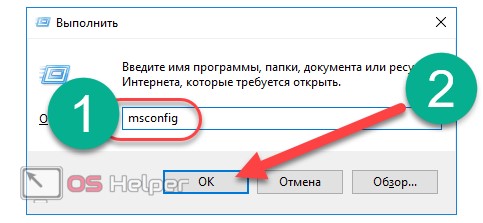
- Переходим в раздел «Службы», находим службы, имеющие в названии McAfee, и снимаем галочки напротив них. Нажимаем «OK».
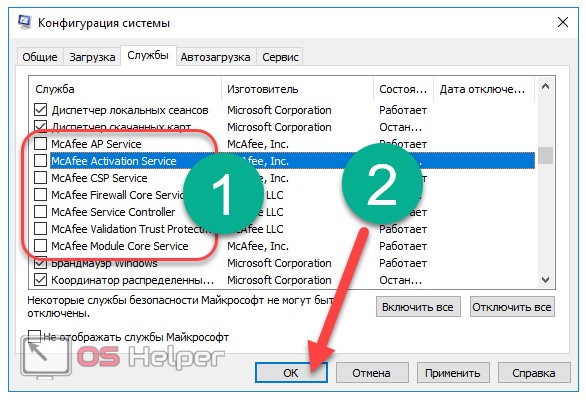
- Антивирус отключен, а для его активации необходимо включить соответствующие ему службы.
На этом рассмотрение процесса работы и удаления можно завершить и перейти к некоторым выводам.
Итоги
Мы максимально подробно рассмотрели все способы удаления, а также методы временного отключения защитника. Как видим, вариантов достаточно много – от удаления вручную до использования специализированных утилит.
Антивирус – это непростая программа, которая не удаляется всем известными стандартными методами. Не стоит сразу прибегать к процедуре деинсталляции, ведь он качественно защищает компьютер от программных угроз различного характера и эффективно оберегает пользователя во время использования интернета. Однозначным показанием к удалению станет уже установленная на компьютер замена для McAfee – любой другой антивирусный продукт.
Видеоинструкция
Для большей наглядности мы прикрепляем подробную видеоинструкцию, в которой разбирается процесс проведения всех вышеописанных операций.
Источник: os-helper.ru
Mcafee webadvisor что это за программа и нужна ли она на ноутбуке
В McAfee WebAdvisor (ранее McAfee SiteAdvisor) появились некоторые новые полезные функции, а именно:
Установлены антивирусная программа и брандмауэр? Мы проверим, выполняют ли они свою задачу.
Советник по выбору паролей
Используете пароли для веб-сайтов? Мы проверим, известны ли ваши пароли хакерам.
Избавьте себя от неожиданных сюрпризов – мы проверим загружаемые файлы на наличие вирусов.
McAfee WebAdvisor изучает и запоминает ваши настройки.
Системные требования
- Internet Explorer 10.0 и выше
- Firefox (последняя версия)
- Google Chrome (последняя версия)
- Microsoft Edge (только Windows 10, требуется обновление Fall Creators Update)
Полезные ссылки
Подробное описание
McAfee WebAdvisor (ранее McAfee SiteAdvisor) — бесплатный веб-антивирус для вашего браузера, который предоставляет оценки безопасности сайтов и результатов поиска.
Плагин предупреждает при попытки посещении веб-сайтов, содержащих шпионское ПО, спам и мошенничество.
Также McAfee WebAdvisor помечает метками, которые соответствуют различным уровням опасности, поисковые результаты, выданные Google, Bing и Яндекс. Если метка зеленая, то сайт безопасен, если желтая — есть подозрения, красная — угроза заражения вредоносным ПО.
Таким образом, плагин предупреждает о возможной загрузки с подозрительного ресурса вирусов, шпионского и рекламного ПО или о возможности воздействия других онлайн-угроз: спама, фишинга, мошенничества и т.д.
Поскольку даже самая передовая антивирусная защита не может гарантировать полную безопасность Вашего компьютера, каждому пользователю браузера Firefox, Google Chrome, Internet Explorer или Microsoft Edge следует установить данный плагин, чтобы обеспечить дополнительную проверку посещаемых вами сайтов.
Выполняйте безопасный поиск и просмотр веб-страниц с нашим бесплатным приложением WebAdvisor.
Защита от угроз
McAfee WebAdvisor – ваш надежный компаньон, который помогает защитить вас от угроз во время поиска и просмотра страниц в Интернете. WebAdvisor защищает вас от вредоносных программ и попыток фишинга во время просмотра страниц в Интернете, не влияя на производительность и качество работы.
Защита при случайном нажатии нежелательной ссылки
Блокирует вредоносные и фишинговые сайты, если вы случайно нажмете нежелательную ссылку.
Защита при опечатке в адресе веб-сайта
Уведомляет вас об опечатке в адресе веб-сайта и перенаправляет на правильный веб-сайт.
Безопасная загрузка
Проверяет файлы перед загрузкой и предупреждает об известных угрозах безопасности.
Отмеченная наградами система защиты в Интернете
Более 500 миллионов защищенных устройств.
Загрузить McAfee WebAdvisor бесплатно
Уверенно посещайте различные страницы в Интернете, защитив себя от вредоносных сайтов, которые могут содержать программы для показа рекламы, шпионские программы, вирусы и фишинговые атаки. Начните бесплатный безопасный просмотр веб-страниц, загрузив McAfee WebAdvisor.
Часто задаваемые вопросы
Что входит в McAfee WebAdvisor?
McAfee WebAdvisor включает следующие функции:
Защита при случайном нажатии нежелательной ссылки – это функция, которая блокирует вредоносные и фишинговые сайты, если вы случайно нажмете нежелательную ссылку
Защита при опечатке в адресе веб-сайта – это функция, которая обеспечивает защиту при опечатке в адресе веб-сайта и перенаправляет на правильный веб-сайт
Безопасная загрузка – это функция, которая обеспечивает проверку ваших загрузок и предупреждает вас при обнаружении угроз
Проверка безопасности – это функция, которая обеспечивает проверку активации ваших брандмауэра и антивирусной программы перед тем, как вы начнете просмотр страниц в Интернете
Безопасный просмотр использует систему с цветовой кодировкой, чтобы вы знали, какие ссылки безопасны.
Как загрузить и установить McAfee WebAdvisor?
Для того чтобы установить McAfee WebAdvisor:
Нажмите Сохранить и выберите папку на компьютере, чтобы сохранить файл установки WebAdvisor.
ПРИМЕЧАНИЕ. В зависимости от вашего веб-браузера и настроек может потребоваться нажать на панель или кнопку, чтобы разрешить загрузку файла.
После завершения загрузки откройте программу установки и следуйте инструкциям на экране, чтобы установить McAfee WebAdvisor.
ПРИМЕЧАНИЕ. После перезапуска веб-браузера вам может быть предложено выбрать безопасный поиск McAfee в качестве поиска по умолчанию.
Каковы системные требования для McAfee WebAdvisor?
Microsoft Windows 10, 8.1, 8 и 7 (32- и 64-разрядные)
Internet Explorer 10.0 или более поздней версии
Microsoft Edge (только Windows 10, требуется обновление Fall Creators Update)
McAfee WebAdvisor – это функциональный плагин для браузеров, работающих под операционной системой Windows. Служит для создания комфортной рабочей области при выполнении пользовательских задач, связанных с Интернет-подключением (веб-серфинг, загрузка файлов).
Поддерживаемые платформы: Internet Explorer, Microsoft Edge, Firefox, Google Chrome (требуются обновления).
Тип лицензии: freeware (бесплатное распространение).
Установка
Поставляется в комплекте с комплексным программным обеспечением TotalProtection, LiveSafe, Internet Security и другими многосоставными антивирусами от McAfee.
Имеется возможность независимой установки.
Загрузку инсталлятора McAfee WebAdvisor лучше проводить со страницы официального сайта разработчика McAfee. Это гарантирует отсутствие несанкционированных изменений в программу.

Для того чтобы скачать McAfee WebAdvisor, требуется кликнуть «Free Download» (размер дистрибутива 13,5 MB).
Дальнейшая установка не нуждается в дополнительном пояснении: процедура интуитивно понятна, сопровождается подсказками и мало чем отличается от распаковки других программ в Windows.
Механизм работы McAfee WebAdvisor
После того, как плагин произведет интеграцию в браузер, он начнет сопоставлять открываемые сайты с базой потенциально опасных веб-адресов. В «черный список» попадают интернет-площадки, распространяющие вирусы или трояны, фишинговые страницы и другие небезопасные сайты.
Оповещения
В результатах поиска, напротив каждой предложенной ссылки по искомому запросу отображаются значки, оценивающие степень риска их посещения. В McAfee WebAdvisor имеется четыре оценки, каждая из которых выражается разным цветом.
- Безопасный сайт (иконка зеленая) – угрозы отсутствуют или не найдены.
- Требуется повышенное внимание (желтый цвет) – сайт, возможно, представляет опасность, необходимо быть предельно осторожным на нем.
- Обнаружены критические угрозы (значок красный) – высокий риск заражения вирусами или хищения конфиденциальной информации. Посещение крайне не рекомендуется.
- Сайт отсутствует в базе McAfee WebAdvisor (помечается серым цветом). Степень риска неизвестна.

Безопасный поиск
Функция использует алгоритмы используемых поисковиков Google, Яндекса или любого другого. Из результатов исключаются опасные ссылки и пользователь может быть уверен, что переходя по запросу, он не будет обманут мошенником.
Активация безопасного поиска производится вводом служебного слова «mcafee» в адресной строке браузера перед искомым запросом.
Управление доверенными сайтами
Иногда McAfee WebAdvisor ошибочно блокирует безопасные сайты, не представляющие каких-либо угроз. Для того чтобы этого не произошло, надо внести заведомо полезный ресурс в доверенный перечень.
Для этого следует выбрать вкладку «Параметры» после нажатия на значок плагина (обычно в правом верхнем углу рабочей области браузера). Ввод осуществляется вручную.
Здесь же можно удалить URL, который, на ваш взгляд, перестал отвечать требованиям безопасности или утратил доверие.

McAfee WebAdvisor – приложение, которое безусловно окажется полезным для активных интернет-пользователей, не имеющим возможности установки полноценного антивирусного ПО. Особенно актуальным его использование будет на устройствах со слабыми техническими характеристиками. Работа этого плагина не требует больших ресурсов.
Существуют другие, более продвинутые программы: McAfee Internet Security, McAfee LiveSafe.
Не следует забывать, что McAfee WebAdvisor не заменяет в полной мере антивирусные комплексы, а является лишь одной из составляющих защиты при работе в Сети.
В компании McAfee разработали целый комплекс программ для антивирусной защиты, обеспечивающих безопасную работу в интернете. Но многих пользователей настораживают, что эти утилиты иногда появляются на компьютере самостоятельно, без установки. Разберемся с особенностями McAfee Security Scan Plus и других – что это за программы, их возможности, откуда появляются и как удалить.

Обзор продуктов McAfee
Чаще всего встречается антивирус от McAfee, который выпускается в 4 версиях:
- AntiVirus Plus – базовый продукт, включающий в себя фаервол и антишпион;
- Internet Security – комплексное приложение для защиты от вирусов в сети, с функцией резервного копирования онлайн до 1 Гб;
- Total Protection – дополнительно содержит фильтр антиспам и родительский контроль, позволяет настроить хранение данных пользователя в облачном хранилище с шифрованием;
- LiveSafe – максимальная кросс-платформенная версия для защиты всех устройств, с менеджером паролей.
Все эти антивирусы объединены комплексным подходом. Даже базовый AntiVirus Plus надежно сохранит ваши личные данные, мгновенно распознавая самые разные типы угроз. Версия LiveSafe нужна для обеспечения безопасности любых цифровых устройств – от компьютера до смартфона – всех членов семьи.

Кроме комплексных решений, компания разрабатывает и узкоспециализированные. Программа McAfee Webadvisor – бесплатное расширение для браузеров, которое проверяет каждый открываемый сайт. Плагин маркирует ресурсы по степени опасности в списке выдачи популярных поисковиков, предупреждает о наличии угроз в скачиваемых файлах.
McAfee Security Scan Plus – инструмент для сканирования компьютера. Выявляет степень защиты системы от вирусов и других сетевых угроз, проверяет правильность работы фаервола, находит зараженные файлы в запущенных процессах. Работает быстро, но не умеет устранять вирусы.
Утилита True Key – удобный менеджер паролей. В бесплатной версии позволяет хранить до 15 учетных записей, синхронизируя сведения между разными устройствами пользователя. Пароли можно импортировать из браузеров, есть поддержка распознавания лица для разблокировки.
Среди этих утилит выделяется McAfee Safe Connect – мобильное приложение для Андроид и iOS. Оно обеспечивает безопасное передвижение в интернете – через VPN прокси, с шифрованием трафика. Ваши личные сведения не смогут перехватить злоумышленники даже в открытых Wi-Fi сетях, включая данные карты при оплате покупки на сайте.
Откуда появляются на компьютере
Хотя приложения Макафи довольно полезные, иногда они появляются в системе без ведома пользователя. На самом деле, вы скорее всего согласились с установкой утилиты при скачивании другого приложения, но не заметили небольшую галочку. Часто такой пункт есть при загрузке популярного Adobe Flash Player или Reader с официального сайта.

Также бесплатные версии продукта могут прилагаться «в нагрузку» с приложениями из непроверенных источников, содержаться в кастомных сборках образа Windows.
Как удалить
Если программы от Макафи не нужны вам, их можно удалить или отключить. Ведь если на компьютере уже установлен другой антивирус, приложения могут начать конфликтовать и блокировать друг друга. Разберемся, как удалить McAfee с компьютера с Windows 10 полностью, не оставляя никаких файлов программы в системе, и как приостановить ее.
Отключение
Если антивирус не дает вам установить какое-то приложение, как отключить McAfee временно на Windows 10:
- в антивирусном приложении зайдите на вкладку «Защита ПК»;
- кликайте на подпункт «Проверка в реальном времени»;
- нажимайте на «Выключить»;
- выставляйте период отключения – от 15 до 60 минут. Если надо отключить на длительное время, выбирайте «Никогда».
В основном меню около пункта «Проверка…» появится восклицательный знак, значит выключение проведено правильно.
Выключение служб
Чтобы полностью выключить все функции McAfee, а не только проверку системы, выгрузите все соответствующие службы:
- Зажимайте Win+R и вводите msconfig.
- Заходите в «Службы».
- В перечне найдите строки, начинающиеся на «McAfee…».
- Уберите галочки напротив них, примените изменения.

Это заблокирует все инструменты программы, чтобы включить их заново – опять установите галочки в службах.
Восстановление файлов
Если антивирус заблокировал по ошибке нужные вам файлы, не спешите удалять программу. Достаточно легко восстановить нужные данные:
- В приложении нажимайте на значок шестеренки, в списке функций выбирайте «Элементы в карантине».
- В появившемся перечне выделяйте нужный файл, снизу жмите «Восстановить».
После этого элемент станет снова доступен системе.
Удаление средствами Windows
Полностью вычистить программу из системы можно встроенными средствами ОС. Как удалить антивирус McAfee быстрее всего на Windows 10:

- В панели управления заходите в «Приложения и возможности».
- В поиске наберите название производителя и удалите все найденные компоненты.
- В появившемся окне отметьте галочками все пункты, чтобы с компьютера были вычищены все файлы программы.
- Для контроля запустите в «Проводнике» поиск по названию антивируса. Удалите найденные файлы.
- Также в «Проводнике» в перечне «Мой компьютер» кликните правой кнопкой мышки по диску, на котором была установлена удаляемая утилита.
- Откройте его свойства и зайдите в «Очистка данных». В опциях отметьте «Временные файлы» и запустите процесс.
- Перезагрузите ПК, чтобы окончательно удалить McAfee Livesafe или другой продукт.
Фирменная утилита
Специальная утилита для удаления McAfee автоматизирует процесс очистки системы. Она называется Consumer Products Removal и не требует установки. Работать с ней несложно:
- Запустите скачанную утилиту.
- Поставьте «Agree» под лицензионным соглашением.
- Введите проверочный код с изображения и запустите процесс.
В конце вас попросят перезагрузить компьютер, чтобы завершить полное удаление Макафи.
Специальные программы-деинсталляторы
Полностью очищать компьютер от временных файлов, драйверов и записей в реестре различных приложений умеют специальные программы-деинсталляторы. Они проводят наиболее глубокое удаление McAfee из Windows. Используйте популярные Revo Uninstaller или Perfect Uninstaller, порядок действий в них весьма схож:

- установите и запустите утилиту;
- кликайте на «Деинсталлятор», дождитесь появления перечня доступных компонентов;
- выделите в полученном перечне нужные приложения и кликайте на «Удалить»;
- появится стандартный деинсталлятор Макафи, который активирует базовое удаление;
- по окончанию выбирайте «Продвинутый» режим и стартуйте сканирование;
- Uninstaller найдет все оставшиеся от антивируса записи в реестре, выделяйте и очищайте их;
- затем пойдет поиск временных и скрытых файлов, выделите все найденные компоненты и кликайте на «Удалить».
Теперь с компьютера вычищены все возможные следы от антивируса.
Заключение
Мы разобрались, для чего нужны приложения McAfee, как они появляются на ПК и можно ли от них избавится. Это неплохие комплексные антивирусные продукты, но устанавливаются они иногда по невнимательности. Если такой антивирус вам не нужен – удалите его с помощью стандартных средств Windows, фирменной утилиты или специальных деинсталляторов.
- Программы для восстановления документов microsoft office
- Настроить кэш браузера wordpress
- Vba excel копирование листа с переименованием
- Lasergrbl какие форматы поддерживает файлов
- Соблюдение лимита расчетов наличными с контрагентами в 1с ошибка
Источник: kompyutery-programmy.ru
MCafee Safe Connect – что за программа и нужна ли она



McAfee Security Scan Plus – утилита от разработчика известного антивируса, которая проверяет рабочие процессы компьютера на наличие угроз. Обнаруживая опасность, программа уведомляет об этом пользователя.

Этот антивирусник Макафи (иногда в сети пишут Маккафи, что неправильно) распространяется бесплатно. В качестве рекомендуемого ПО входит в состав некоторых других продуктов, например, Adobe Flash Player.
Программа McAfee Security Scan Plus предназначена для активной диагностической проверки персональных компьютеров на наличие базовой защиты, определения ее состояния и актуальности баз. При возникновении угроз пользователь получает сообщение с рекомендациями по ее устранению.

После проверки на рабочий экран McAfee Security Scan выводятся сведения об угрозах по разделам:
- вирусы и шпионские программы Защита: наличие на компьютере антивируса, его активность, актуальность обновления;
- брандмауэр Защита: состояние межсетевого экрана, защищающего от взлома компьютера злоумышленниками и кражи личных данных;
- McAfee Веб Защита: проверяет, включено ли приложение WebAdvisor, позволяющее проводить оценку сайтов, информируя о безопасности еще до их посещения.
В случае если будет обнаружена проблема хотя бы одному из этих пунктов, пользователь получит уведомление. В качестве решения будет предложено воспользоваться антивирусом Макафи.
Следует понимать: эта программа не является полноценным антивирусником (как, например, Касперский и проч.). Это лишь сканер, выявляющий наличие проблем, пробная версия. McAfee Security Plus не устраняет угрозы и не производит лечение от вирусов. Для исправления ошибок на компьютере необходимо воспользоваться антивирусом с актуальными базами.





Очистка компьютера от оставшихся файлов
К сожалению, удаление программы не гарантирует полную «свободу» от файлов, которые образовались во время работы приложения. Некоторые данные создаются таким образом, что деинсталлеры просто не могут их удалить, так как они не прописаны в коде. Именно по этой причине такие файлы и записи реестра необходимо удалять вручную.
- В поиске Windows пишем строку %appdata% и открываем найденный результат.

В поиске Windows пишем строку %appdata% и открываем найденный результат - Если среди директорий находится папка с названием McAfee, выделяем её кликом мыши и удаляем комбинацией клавиш Shift+Delete.

Удаляем директорию с названием McAfee
Как очистить реестр Windows от записей программных продуктов McAfee
Реестр Windows — это построенная в иерархическом порядке база параметров и настроек, которые отвечают за работу операционной системы и всех его компонентов. Очень важно, чтобы реестр не содержал в себе лишних и некорректных записей, особенно в плане сферы безопасности и угроз со стороны вредоносного ПО. То есть, если после удаления антивирусной программы в реестре остаются о ней записи, то система может считать, что приложение по-прежнему борется с вирусами и подключать другую утилиту к этому процессу нет необходимости. По этой причине, все записи об удалённых программах необходимо убирать из базы.
- Открываем меню «Пуск», в списке программ находим «Средства администрирования» и в ней выбираем «Редактор реестра». Открываем меню «Пуск» — «Средства администрирования» — «Редактор реестра»
- В активном окне базы параметров нажимаем комбинацию клавиш Ctrl+F, в поле поиска вводим ключевое слово McAfee и нажимаем «Найти далее».

Нажимаем комбинацию клавиш Ctrl+F, в поле поиска вводим McAfee и нажимаем «Найти далее» - Щёлкаем правой кнопкой по директории, в которой был найден результат и выбираем «Удалить».

Удаляем директорию с результатом поиска - Повторяем процедуру несколько раз, пока поиск не перестанет давать результаты. После перезагружаем компьютер.
Нужна ли программа McAfee Security Scan Plus
Информационная безопасность, особенно при активном подключении к сети Интернет – важный элемент работы на компьютере, которым не рекомендуется пренебрегать.
Казалось бы, установка антивируса должна решить все проблемы. Но даже в этом случае пользователь не всегда способен в полной мере защитить данные своего устройства. Опасность может появиться, например, из-за несвоевременного обновления. Иногда люди забывают включить функции антивируса.
В таких ситуациях инструмент для дополнительной диагностики незаменим.
Бесплатная версия Макафи — Секьюрити Скан Плюс – это удобная программа, которая повысит защиту компьютера еще на одну ступень.
Преимущества
- Инсталляция программы Макафи Секьюрити Скан Плюс и ее обновлений выполняется в фоновом режиме, не отвлекая от работы.
- Быстрота проверки: информация о состоянии безопасности появляется мгновенно. Не требуется длительного ожидания.
- Помогает обнаруживать угрозы в выполняющихся процессах и других временных файлах. Анализируются также журналы браузеров и файлы cookie.
- Частоту сканирования можно настраивать.
- Работает с разыми версиями windows, в том числе с windows 10.
Недостатки
- Анализируются только активные процессы. Вирусы и троянские программы, действие которых было приостановлено, замечены не будут.
- Программа является рекламным продуктом Макафи. Пользователям, работающими с антивирусами других компаний, будут поступать предложения о замене продукта.
Ответ на вопрос, нужна ли программа McAfee Security Scan Plus, зависит от ваших потребностей. Она подойдет тем, кто стремится повысить уровень безопасности своего компьютера и не раздражается от поступающих рекламных предложений.
Если вы решите, что программа не нужна, можно временно отключить или удалить McAfee.
Если ничего не помогло
Если оба приведенных выше способа по каким-то причинам не сработали, мы можем воспользоваться ручной чисткой. Однако, прежде чем вы приступите, знайте:
Данный способ подойдет только для людей, хорошо знакомых с компьютером. Человек, не разбирающийся в теме, сможет без труда навредить собственной операционной системе.
Очистка остатков на диске
Изначально давайте начнем с диска. Для этого нам нужно сделать несколько таких шагов:
- Запускаем проводник Windows, кликнув по иконке на панели задач.
- В поисковое поле вводим нужный нам запрос и ждем, пока будут найдены все файлы, оставшиеся после удаления McAfee.
- Удаляем ненужные объекты.

Если какой-то из файлов вам удалить не удается, смотрите видео, в котором подробно описано, как выйти из такой ситуации.
Удаление McAfee из реестра Windows 10
Теперь давайте очистим и реестр нашей «Десятки». Сделать это ничуть не сложнее:
- Запускаем утилиту «Выполнить» нажав одновременно Win и R. Вводим команду regedit и жмем Enter.
- В открывшемся редакторе реестра жмем сочетание Ctrl+F, затем снова жмем Enter.
- Дожидаемся пока остатки будут найдены и удаляем их.

Работая с реестром Windows 10 нужно быть предельно осторожными. Вы должны понимать, какому софту принадлежит тот или иной ключ и не удалить лишнего!
Как скачать
Обычно диагностический сканер McAfee бесплатно инсталлируется во время установки другого программного обеспечения.
Если возникла необходимость бесплатно скачать Макафи и установить в качестве самостоятельной утилиты, можно воспользоваться приведенным ниже алгоритмом:
- Перейти на официальный сайт Макафи в раздел бесплатных продуктов Внимание! Новый официальный сайт McAfee, расположенный по адресу https://www.mcafee.com не связан ссылками со страницей программы Security Scan. Чтобы бесплатно скачать утилиту, нужно перейти по ссылке.
Ознакомиться с условиями предоставления программы, согласиться с ними, установив соответствующую галочку. Кликнуть «Бесплатная загрузка». На жесткий диск компьютера будет скачан инсталляционный файл SecurityScan_Release.exe.

- Для дальнейшей установки браузер с открытым в нем официальным сайтом McAfee больше не потребуется. Запустите инсталлятор, дважды кликнув по его иконке.
- Появится окно установщика с приветствием. Нажмите «Установить».

Подтверждением успешности выполняемой операции станет появление окна с уведомлением о завершении установки Макафи.

Нажатие на кнопку «Проверить» приведет к открытию программы Макафи и запуска диагностики. Для того чтобы сделать это позднее, нужно выбрать «Закрыть». Работа инсталлятора будет прекращена.
Важно! Скачать Макафи бесплатно в сети предлагается на многих ресурсах. Нельзя доверять им. Загрузка должна осуществляться только с доменов McAfee: официальный источник гарантированно обезопасит от действия вредоносного кода.






Как активировать McAfee Scan
Программа McAfee Security Scan Plus предоставляется бесплатно и не требует активации. После установки потребуется дать согласие с правилами использования, размещенными на сайте разработчика.
Для этого нужно поставить галочку напротив надписи «Я прочитал(-а) и принимаю Лицензионное соглашение».

Нажмите на кнопку «Продолжить», и программа McAfee Scan начнет функционировать без каких-либо ограничений.
Активация McAfee будет необходима в том случае, если будет решено использовать один из линейки платных антивирусов компании.








Отключение
Разберём, как отключить на время. В данном случае всё достаточно просто:
- Открываем Макафи, переходим во вкладку «Защита ПК» и кликаем по пункту «Проверка в реальном времени».

- В открывшемся окне жмем по кнопке «Выключить».

- Выбираем, на какой период отключить защиту, после чего вновь нажимаем на «Выключить».

- Защита отключена, о чём оповещает и соответствующий индикатор в самом антивирусе. Теперь можно без лишних помех установить нужное приложение или игру.

Возможны ситуации, когда антивирус нужно отключить на более продолжительный промежуток времени. Для этого необходимо воспользоваться нижеприведённой инструкцией.
Настройки и опции
В диагностический инструмент McAfee встроена функция настройки расписания проверок. Для перехода на экран опции нужно выбрать раздел «Параметры» в верхнем правом меню.

Сканирование можно запланировать двумя способами.
- Использовать расписание проверки, составленное разработчиками антивируса McAfee. На выбор дается три варианта: раз в неделю, два раза в неделю или раз в месяц в первый определенный день недели.
- Задать собственное расписание, указав предпочитаемую периодичность диагностики Макафи и ее временные рамки.
На экране «Параметры» присутствуют также дополнительные чебоксы настройки.
Здесь можно включить автоматическое обновление Макафи (будет выполняться во время запланированных проверок). Поставленная галочка «Автоматически отправлять подозрительные файлы…» разрешает обмен файлами с серверами компании McAfee. Программисты, улучшающие антивирус, изучат сомнительные данные и при необходимости внесут их в список нежелательных и вредоносных.
Существуют платные программы от той же компании с широким функционалом и полноценной защитой ПО: McAfee LiveSafe, McAfee internet security, McAfee Antivirus Plus.
Удаление антивируса при помощи специальных программ
Специальные программы для очистки ПК и удаления лишних программ — это насыщенный рынок для разработчиков. «Уборка» системы будет востребована всегда, потому приложения этого кластера постоянно развиваются. Можно выделить несколько лидеров, которые успешно продвигают свой качественный продукт:
- Soft Organizer;
- Revo Uninstaller;
- Uninstaller Tool;
- Ccleaner и многие другие.
Интерфейс вышеназванных программ практически идентичен: понятные и большие кнопки для команд, их простой запуск и задачи разделены по категориям, а это куда удобнее, чем стандартные инструменты Windows. Удалить McAfee можно любой из вышеперечисленных утилит, к примеру, через Ccleaner.
- Скачиваем, устанавливаем и запускаем программу.
- Переходим в среду «Сервис», затем во вкладку «Удаление программ».

Переходим в среду «Сервис», затем во вкладку «Удаление программ» - Находим и выбираем в списке программ продукты McAfee, после чего кликаем «Деинсталляция».

Выбираем программу из списка и нажимаем «Деинсталляция» - Пользуясь подсказками деинсталлирующей программы, удаляем антивирус из системы, затем перезагружаем ПК.
Источник: inodroid.ru